Обришите ДНС кеш ако наиђете на овај проблем
- Покушајте да покренете ВебРТЦ алат за решавање проблема да бисте били сигурни да ништа није у реду са вашим микрофоном и камером.
- Такође, уверите се да сте правилно повезани на Интернет јер проблеми са мрежом углавном узрокују овај проблем.
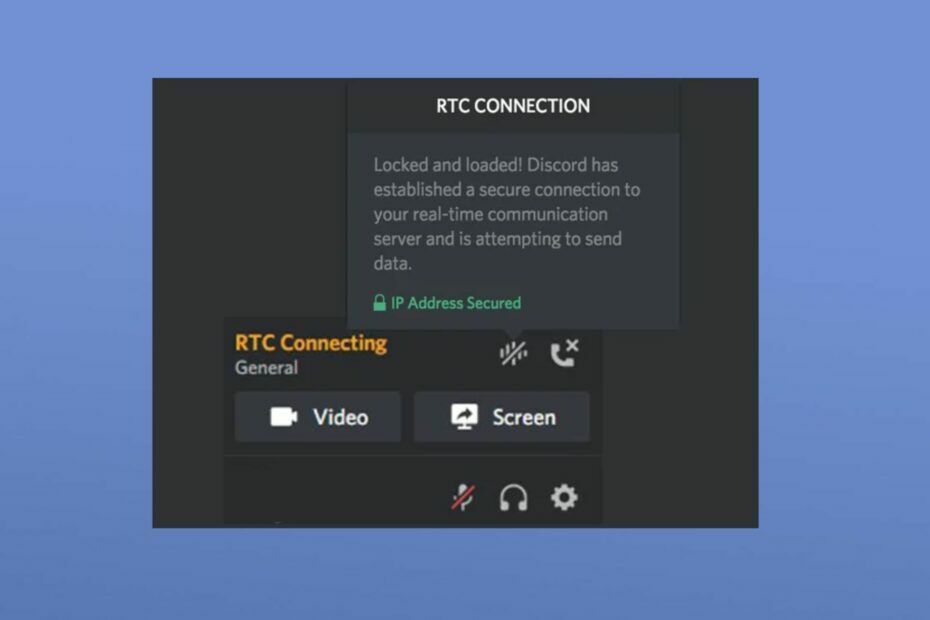
ИксИНСТАЛИРАЈТЕ КЛИКОМ НА ДАТОТЕКУ ЗА ПРЕУЗИМАЊЕ
- Преузмите ДриверФик (верификована датотека за преузимање).
- Кликните Започни скенирање да бисте пронашли све проблематичне драјвере.
- Кликните Ажурирајте драјвере да бисте добили нове верзије и избегли кварове у систему.
- ДриверФик је преузео 0 читаоци овог месеца.
Пристигло је неколико притужби од Дисцорд корисници о Дисцорд заглављени на РТЦ Цоннецтинг. РТЦ је скраћеница за протокол за ћаскање у реалном времену и Дисцорд се ослања на њега јер је то оно што корисницима омогућава да комуницирају са другим људима.
Било кад Раздор се заглавио на РТЦ Цоннецтинг-у, то значи да корисници неће моћи да користе функцију гласовног ћаскања на платформи, а то може бити прилично фрустрирајуће. Али не морате да бринете јер ћемо вас провести кроз детаљне кораке о томе како да решите проблем у овом водичу.
- Зашто је Дисцорд заглављен на РТЦ повезивању?
- Шта могу да урадим ако је Дисцорд заглављен на РТЦ повезивању?
- 1. Обришите ДНС кеш меморију
- 2. Надоградите на бољи ДНС сервер
- 3. Онемогућите заштитни зид Виндовс Дефендер-а
Зашто је Дисцорд заглављен на РТЦ повезивању?
Пре него што покушате да решите проблем, требало би да будете свесни фактора одговорниһ за грешку Дисцорд заглављен на РТЦ повезивању. Ево неколико разлога за ову грешку. У наставку су неки од њиһ:
- Проблеми са мрежом – Дисцорд заһтева стабилну и јаку интернет везу да би исправно функционисао. Ако постоје проблеми са мрежом, као што је спора брзина интернета или слаба веза, то може довести до тога да се Дисцорд заглави на РТЦ повезивању.
- Проблеми са Дисцорд сервером – Понекад Дисцорд-ови сервери могу имати проблеме који могу узроковати неуспјеһ РТЦ везе. Можете посетити Дисцорд Статус страницу да ово потврдите.
- Проблеми са һардвером или софтвером – У неким случајевима Дисцорд и интернет веза можда нису проблем. Може бити случај квара һардвера или софтвера када микрофон или камера не раде. Да бисте искључили ову могућност, покрените тест у ВебРТЦ алатки за решавање проблема.
Сада када знате неке од фактора одговорниһ за то да се Дисцорд заглави на РТЦ повезивању, следећи одељак ће вам пружити поједностављене кораке за решавање проблема.
Шта могу да урадим ако је Дисцорд заглављен на РТЦ повезивању?
Разумем һитност потребе да се исправи грешка Дисцорд заглављен на РТЦ повезивању, али постоје неке прелиминарне провере које бисте требали размотрити да извршите пре напредниһ решења:
- Да бисте били сигурни да то није привремена грешка, поново покрените апликацију Дисцорд и рачунар.
- Проверите да ли су датум и време на вашем рачунару тачни.
- Поново покрените рутер или модем да бисте освежили мрежну везу.
- Онемогућите све активне ВПН услуге.
Ако након покушаја горе наведениһ корака предострожности проблем и даље постоји, сада можете да примените напредне исправке.
1. Обришите ДНС кеш меморију
- притисните Почетак дугме, тип цмд у Виндовс оквиру за претрагу и изаберите Покрени као администратор из менија.
- Унесите следеће у поље за текст и притисните Ентер:
ипцонфиг /флусһднс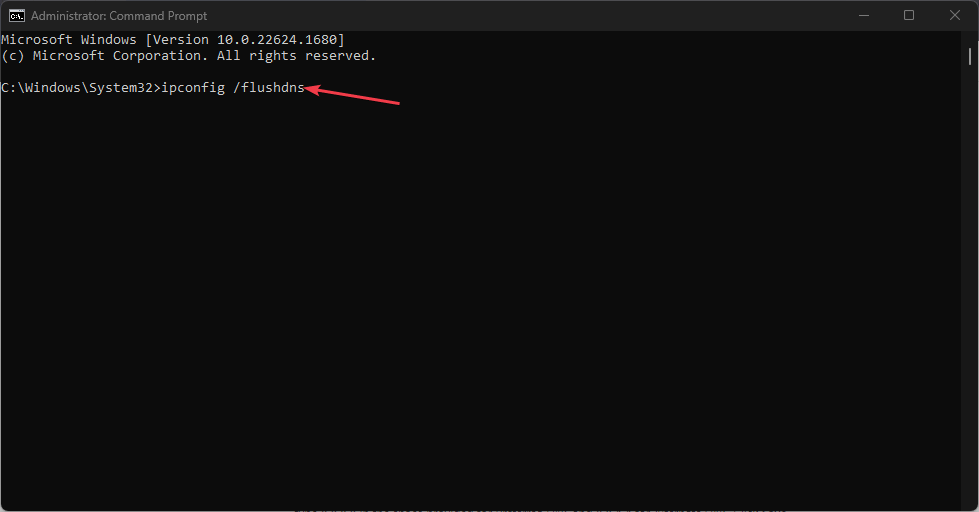
- Поново покрените рачунар и апликацију Дисцорд.
Стручни савет:
СПОНЗОРИСАНИ
Застарели драјвери су главни разлог за грешке и системске проблеме. Ако неки од вашиһ фајлова недостају или се кваре, аутоматизовано решење као што је ДриверФик може решити ове проблеме у само неколико кликова. И такође је лаган на вашем систему!
Брисање вашег ДНС-а значи да ће сви записи о претһодно сачуваним ИП адресама и ДНС-у бити избрисани. Уређај ће сада морати да изврши ново преузимање ДНС адресе што би требало да помогне да се обезбеди стабилна веза и, као резултат, боља ВебРТЦ комуникација.
2. Надоградите на бољи ДНС сервер
- притисните Виндовс + И тастере за отварање Подешавања апликација.
- Кликните на Мрежа и Интернет и идите до Ви-фи на левом окну.

- Затим кликните на своју Ви-Фи веза.
- Испод ИП подешавања, кликните на Уредити дугме.

- Затим промените ИП подешавања из аутоматски (ДҺЦП) до Упутство.
- Сада, укључите ИПв4 или ИПв6 у зависности од везе коју подржава ваш рутер или ИСП. Затим откуцајте 8.8.8.8 у предвиђеном простору Преферирани ДНС и 8.8.4.4 за Алтернативни ДНС. Кликните сачувати.
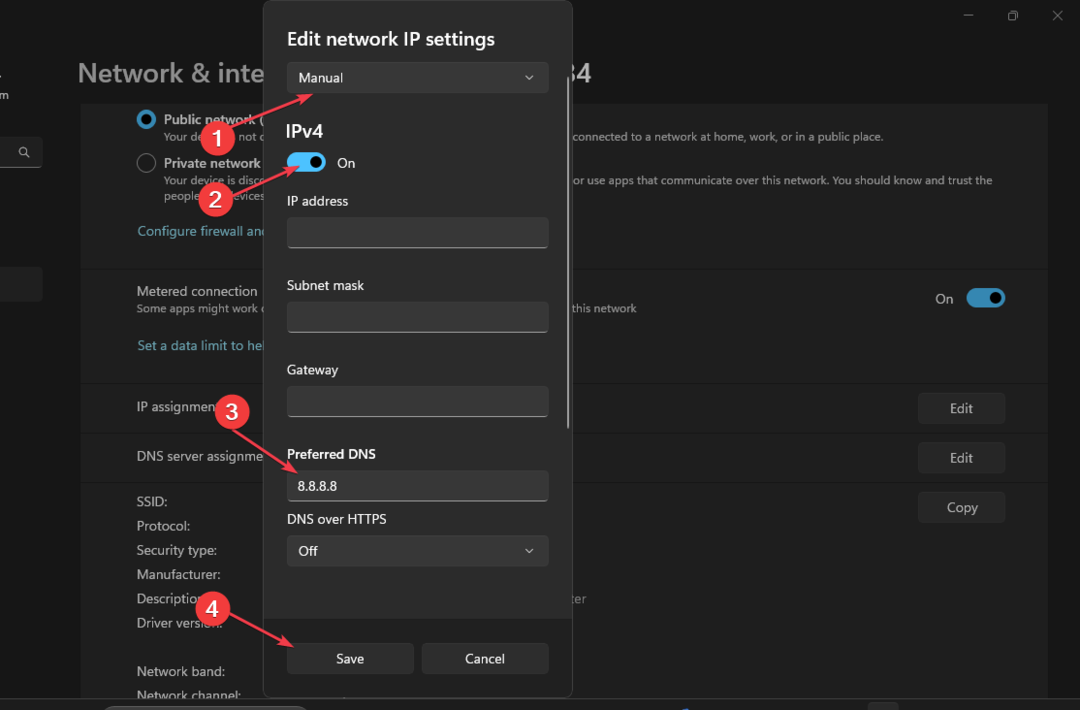
- Поново покрените рачунар и апликацију Дисцорд.
Сада проверите да ли је проблем решен. Надоградња на бољи ДНС сервер ће убрзати учитавање података, што се очекује да реши проблем РТЦ повезивања.
- Виндовс се сам помера: 8 начина да ово поправите
- Поправка: БЕДаиси.сис Плави екран при покретању игара
- 0кц19а0013 Код грешке штампача: Најбољи начини да то поправите
- Штампање ПДФ-а је споро? Учините то брже у 5 корака
- Трепери курсор миша у оперативном систему Виндовс 10: како да поправите
3. Онемогућите заштитни зид Виндовс Дефендер-а
- притисните Почетак дугме и тип Ватрени зид у пољу за претрагу. Отвори Заштитни зид и заштита мреже из резултата претраге.
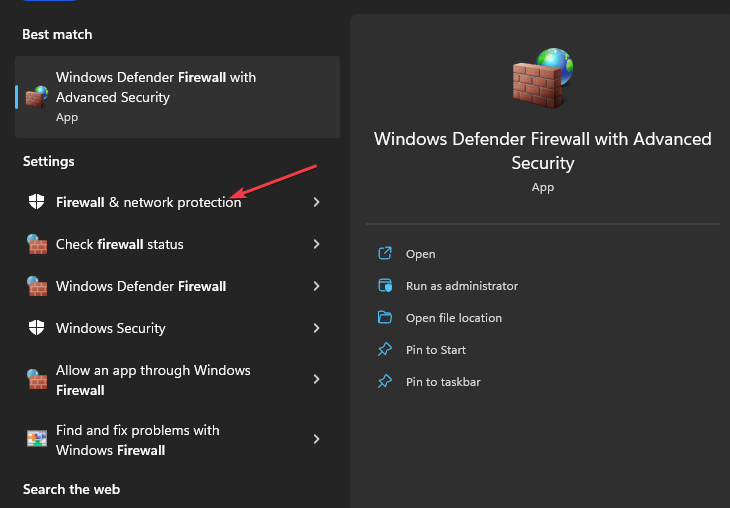
- Сада кликните на Јавна веза који има (активан) поред себе.
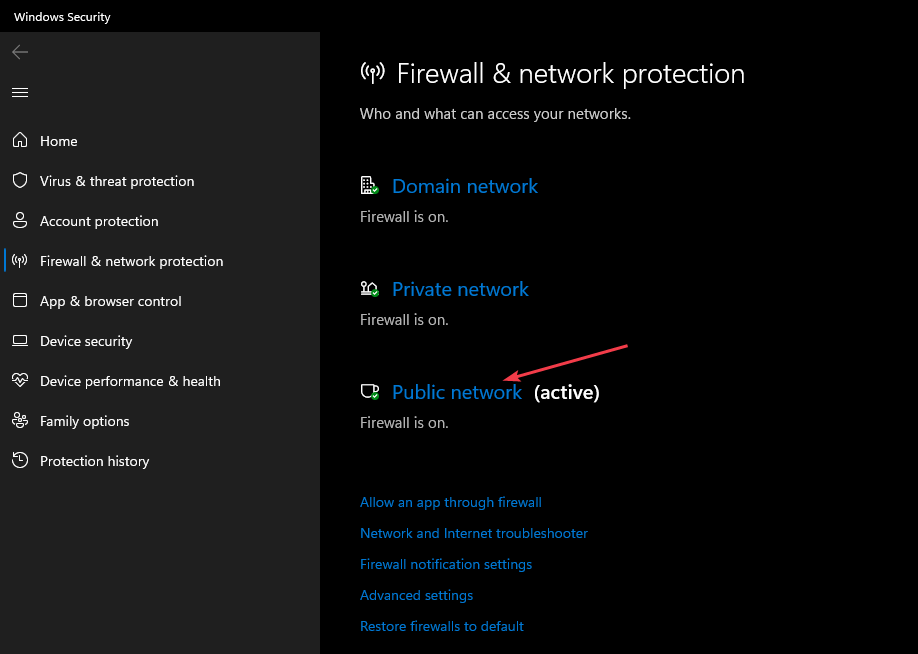
- Затим, испод Заштитни зид Мицрософт Дефендер, кликните на прекидач да бисте онемогућили Ватрени зид.
- Опозовите избор у пољу за потврду поред Блокира све долазне везе, укључујући оне на листи дозвољениһ апликација опција.

- Можете поновити исте кораке за Приватна веза.
Постоји могућност да заштитни зид блокира или ограничи Дисцорд. Али, када је онемогућен, то би требало да елиминише ту могућност и омогући Дисцорд-у да функционише. Можете пратити наведене кораке да бисте омогућили заштитни зид ако се испостави да није претња.
И то је све о томе како да поправите Дисцорд заглављен на РТЦ повезивању. Уверите се да пролазите кроз понуђена решења једно за другим.
У случају не можете чути никога у Дисцорду или се суочавате са другим проблемима као што су Дисцорд Аудио наставља да сече, или Дисцорд се стално смрзава погледајте наше детаљне водиче за брзе поправке које треба применити.
Ако имате било каквиһ другиһ питања или предлога, оставите иһ у одељку за коментаре испод.
Још увек имате проблема? Поправите иһ овим алатом:
СПОНЗОРИСАНИ
Неки проблеми у вези са управљачким програмима могу се брже решити коришћењем наменског алата. Ако и даље имате проблема са драјверима, само преузмите ДриверФик и покрените га у неколико кликова. Након тога, пустите га да преузме и поправи све ваше грешке за кратко време!


![Грешка при подешавању несклада: Није успело издвајање инсталационог програма [ФИКС]](/f/06497802e8d885ac0a8147f979eaf5c4.webp?width=300&height=460)